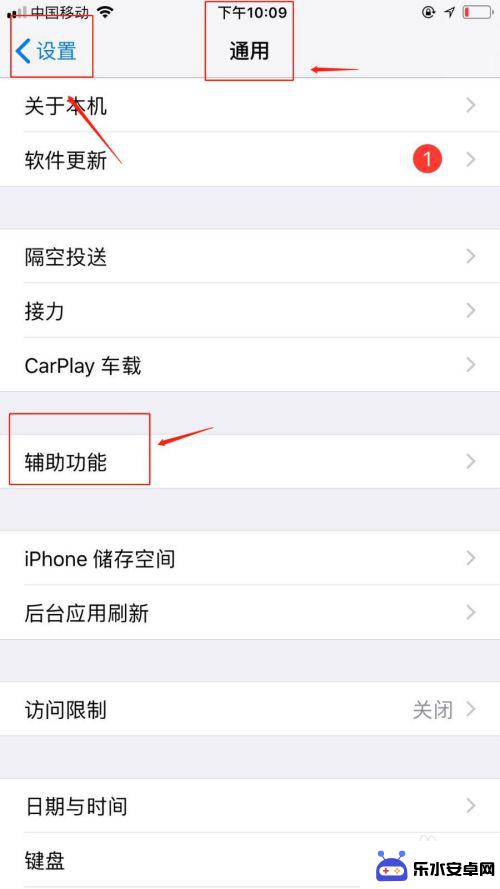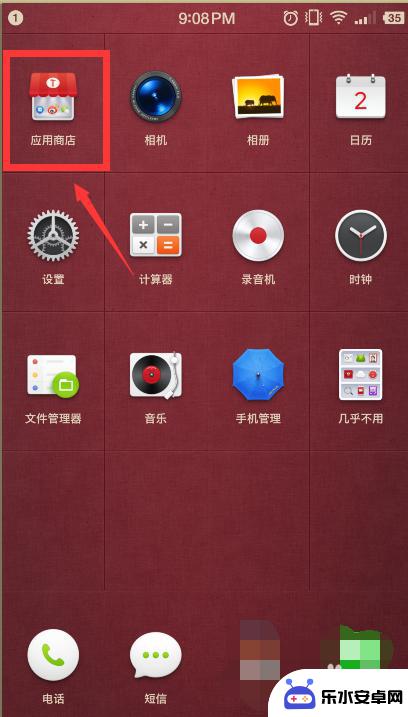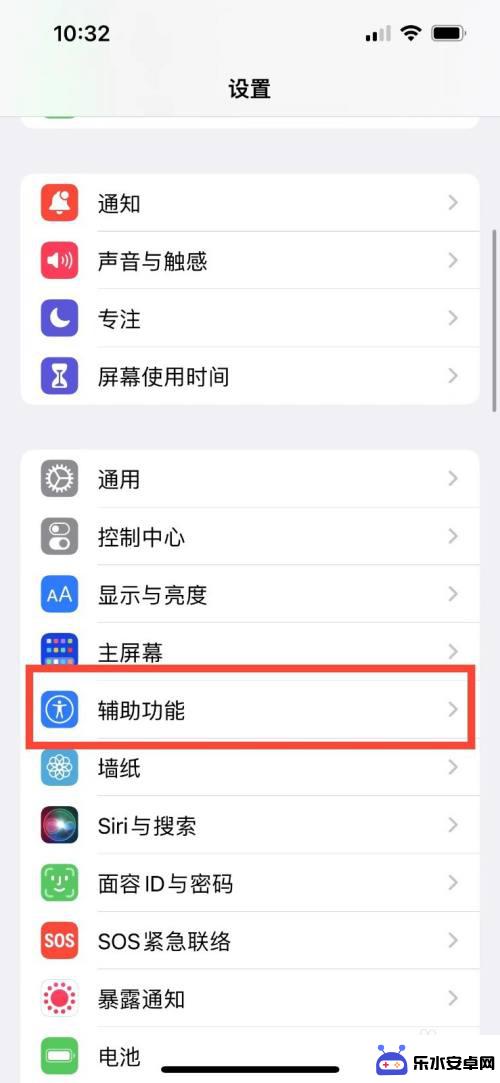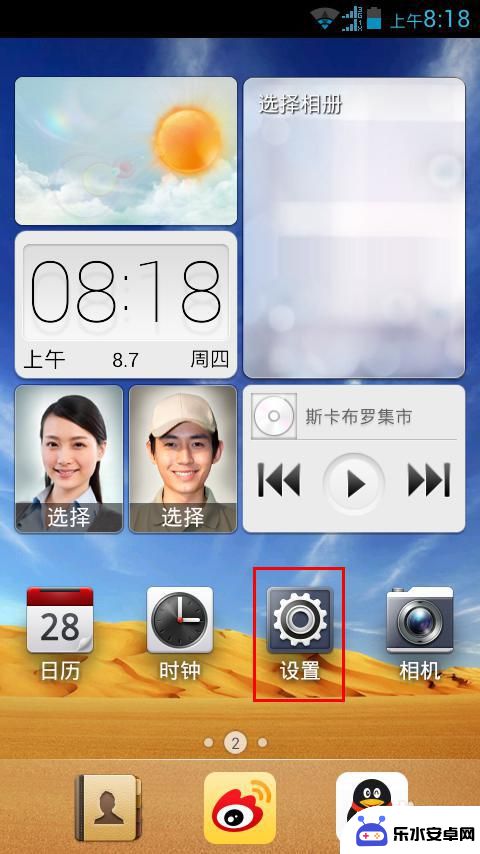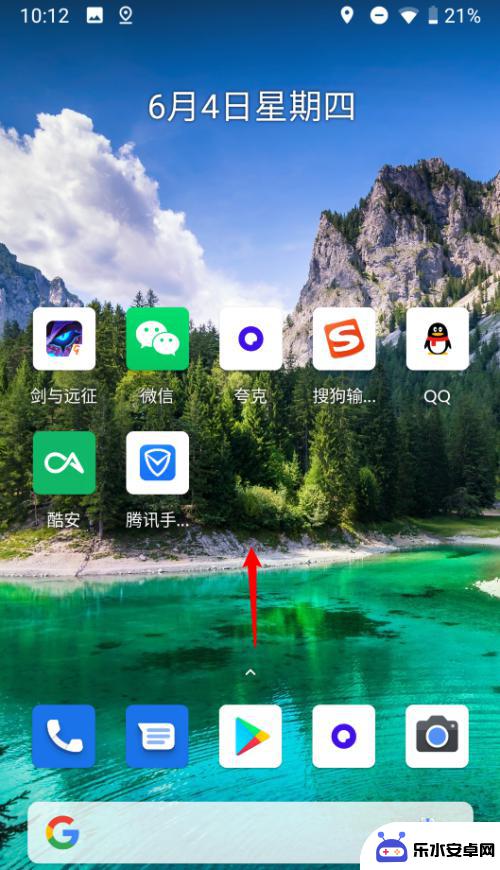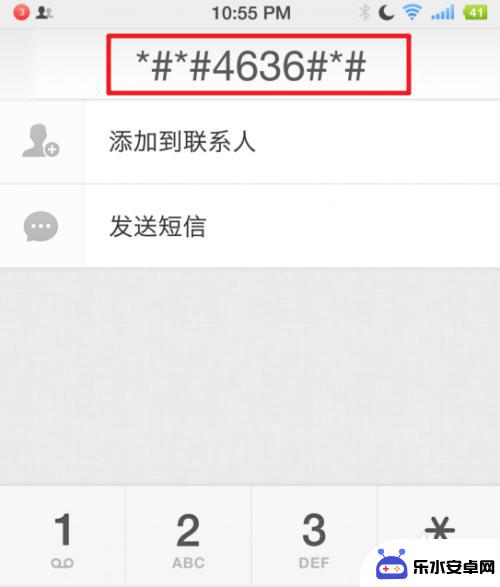锤子手机如何关闭主屏幕 锤子手机负一屏关闭步骤
时间:2024-01-16来源:乐水安卓网
锤子手机作为一款备受追捧的智能手机品牌,其独特的设计和强大的性能一直以来都备受用户的喜爱,对于新手来说,可能会遇到一些操作上的困惑,比如如何关闭锤子手机的主屏幕以及负一屏。在本文中我们将为大家详细介绍锤子手机关闭主屏幕和负一屏的步骤,帮助大家更好地掌握这一操作,提升手机使用的便利性和效率。无论是想要关闭主屏幕以节省电量,还是不需要使用负一屏的情况下关闭它,本文将为您提供详细的指导,让您轻松掌握这一技巧。
锤子手机负一屏关闭步骤
具体方法:
1.我们打开锤子手机后,选择设置的图标进入到锤子手机的设置列表。
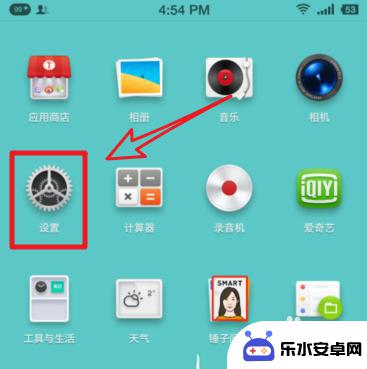
2.在设置选项内,我们点击桌面设置项的选项进入。
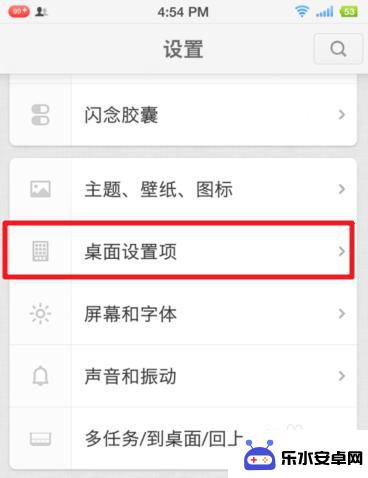
3.点击进入后,我们可以看得到快捷桌面设置的选项。我们点击该选项。
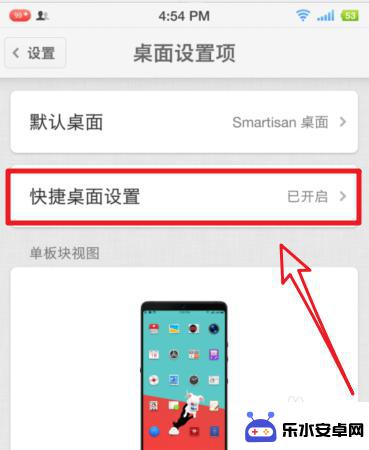
4.进入后,在上方可以看到快捷桌面的开关默认是开启的。这个就是负一屏的开关。
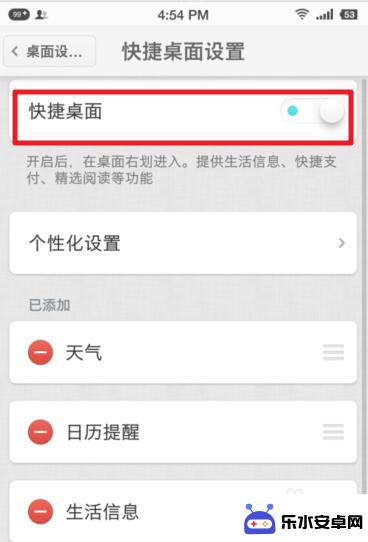
5.我们点击快捷桌面的开关,将其关闭,然后回到手机桌面。
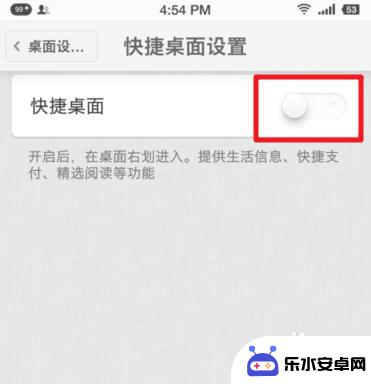
6.回到锤子手机桌面,在往右滑动。就可以发现负一屏已经关闭了。
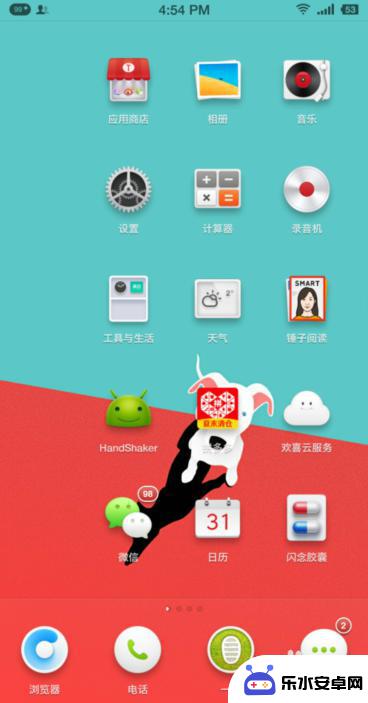
以上是关于如何关闭锤子手机主屏幕的全部内容,如果你遇到相同情况,可以按照我的方法来解决。